PCにWi-Fiを手動で接続する方法

今までPCがWi-Fi(ワイファイ)につながらなかった経験はありませんか?Wi-Fiを繋ごうとしても目当てのWi-Fiが表示されない、接続されない。そんな時には手動でWi-Fiを接続することができちゃいます!
今回は手動でWi-Fiに繋ぐ方法をご案内します!
まずはPCのデスクトップ画面の左下検索バーをクリック

次に検索バーに「コントロールパネル」と入力し、以下のアプリをクリック

コントロールパネルが開いたら「ネットワークとインターネット」をクリック
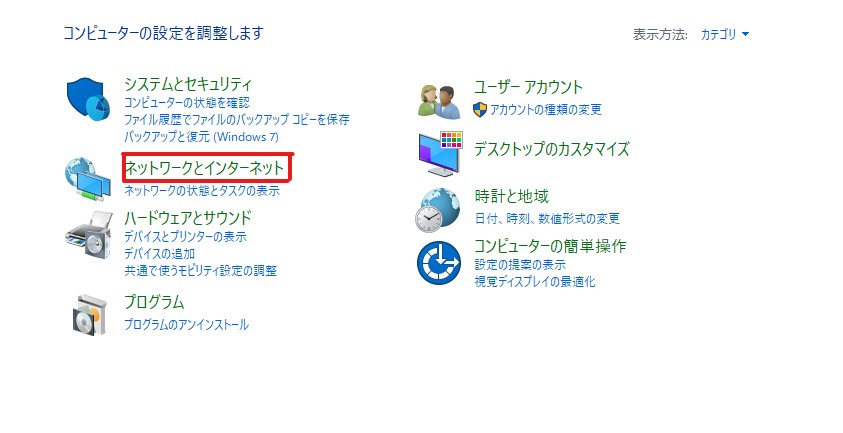
次に「ネットワークと共有センター」をクリック

次に「新しい接続またはネットワークのセットアップ」をクリック
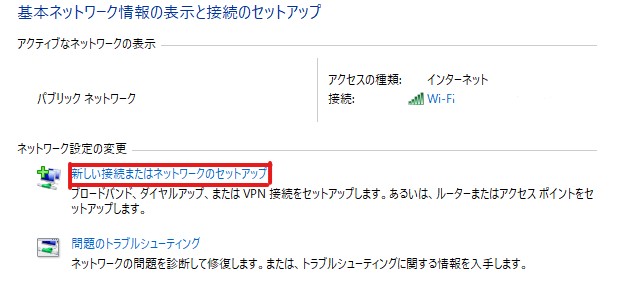
新たなウィンドウが表示されたら、「ワイヤレスネットワークに手動で接続します」を選び、右下の「次へ」をクリック
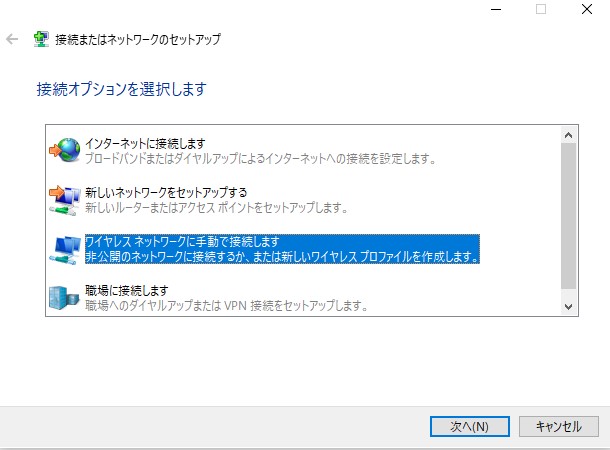
次に「追加するワイヤレスネットワークの情報を入力します」の4つの項目を入力する。
ネットワーク名(E):SSID(エスエスアイディー)
セキュリティキー(C):接続したいWi-Fiのセキュリティキーを選択
セキュリティーの種類(S):セキュリティキーを選択すると連動して選択される
暗号化の種類(R): 暗号化キー、パスワード
入力できたら「次へ」をクリック
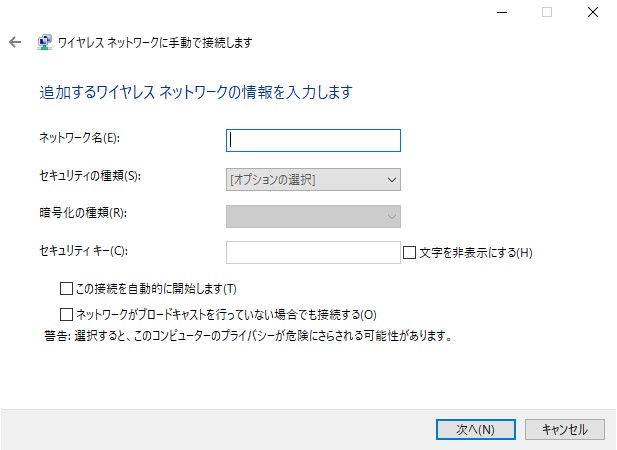
「閉じる」をクリック
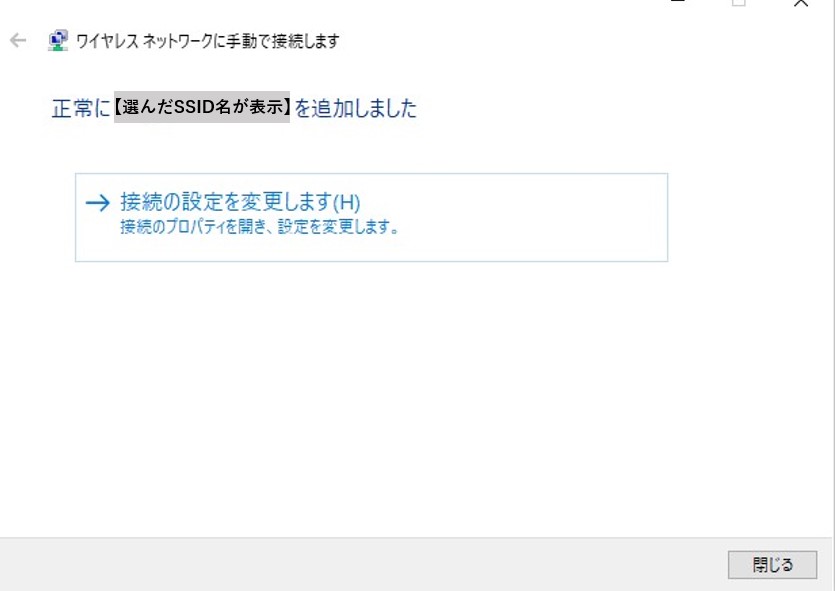
これで完了です!
お目当てのWi-Fiには接続できましたか?
もちろん、自動で接続できている場合にも、手動で繋ぎ直すことが可能です!
普段、自動で接続できる時にはあまり役に立たないかもしれませんが、自動でWi-Fiがつながらず焦った時などぜひ行ってみてくださいね!
担当:炭谷
————————————————————–
リングロー株式会社では、今回のようなIT機器に関するご相談を承っております。
オフィスソフト・プリンター・デジカメ等どんなお問い合わせでも大丈夫です。
ご相談・お問い合わせはサポートセンターまでお電話ください!
▼よくいただくお問い合わせ
・オフィスソフトの使い方がわからない
・プリンターを購入したものの、接続方法がわからない
・スマホの写真をパソコンに取り込みたい
・突然、ネット接続が切れてしまった
・キーボードが反応しなくなってしまった
・オンライン会議への参加方法がわからない
また、何度でも電話・メールのご相談可能で無期限の保証もセットになった中古パソコン「R∞PC(アールピーシー)」も販売しています。
「R∞PC」に関するご質問もお気軽にご連絡ください。
【サポートセンター】
受付:10:00~17:00(月~金/祝日含む)
TEL:0120-956-892
詳細は以下の画像をクリック↓

関連記事
-

-
定期的に行いたいパソコンの健康診断3つのポイント
日常的に使うパソコンですが、定期的にメンテナンスはされていますか?多くの人は、
-

-
新しい言語を追加してみよう②~言語の切り替え方法~
前回のブログでは、日本語以外の言語の追加方法を、中国語を例にご紹介しました。今回は追加した
-

-
Windows10で印刷がうまくいかない場合の対処法②
今回は、前回に引続き、PX-045Aというプリンターを例に、ドライバーのインストール方法をご
-

-
自宅でパソコンをインターネットに接続する~回線と環境~
前回は、インターネット接続に必要な3つのものについてお話ししました。この3つを揃えたら、次は実際
-

-
iTunesの音楽データの移行方法
パソコンを買い替える際、避けては通れないのがデータ移行です。ただし、ソフトごとに移行の仕方
-

-
Internet Explorerから他のブラウザへ移行③ ~Fire Fox~
今回はInternet Explorer(インターネット エクスプローラー)からFire
-

-
Windows10で文字入力をしやすくする方法~言語バーを表示させる~
前回は、IMEの「あ」や「A」の表示が消えてしまった場合の対処法をご紹介しました。今回は、こちら
-
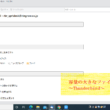
-
容量の大きなファイルを送る方法~Thunderbird~
今回はメールで大容量の添付ファイルを送る方法をご紹介します。メールで添付ファイルを送るのは
-

-
Windows10で画面表示が変わってしまった場合の対処法~タスクバー編~
パソコンを使用していて、いつもの画面が出てこなかったり、なんだか変な表示になってしまったりす
-

-
Googleアカウントでパソコン、スマートフォンから連絡先を追加、編集、削除する方法~パソコン編~
パソコン、スマートフォンを使用し連絡を取り合う事が多いこの時代、連絡先に色々な端末からアク









